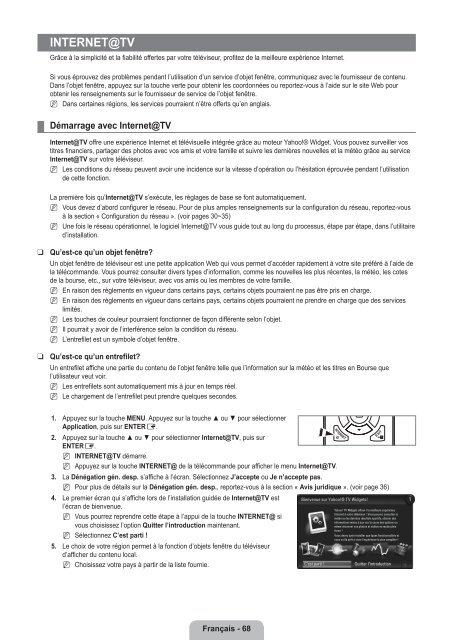LCD TV - Specs and reviews at HDTV Review
LCD TV - Specs and reviews at HDTV Review
LCD TV - Specs and reviews at HDTV Review
Create successful ePaper yourself
Turn your PDF publications into a flip-book with our unique Google optimized e-Paper software.
Internet@<strong>TV</strong><br />
Grâce à la simplicité et la fiabilité offertes par votre téléviseur, profitez de la meilleure expérience Internet.<br />
Si vous éprouvez des problèmes pendant l’utilis<strong>at</strong>ion d’un service d’objet fenêtre, communiquez avec le fournisseur de contenu.<br />
Dans l’objet fenêtre, appuyez sur la touche verte pour obtenir les coordonnées ou reportez-vous à l’aide sur le site Web pour<br />
obtenir les renseignements sur le fournisseur de service de l’objet fenêtre.<br />
N Dans certaines régions, les services pourraient n’être offerts qu’en anglais.<br />
¦<br />
Démarrage avec Internet@<strong>TV</strong><br />
Internet@<strong>TV</strong> offre une expérience Internet et télévisuelle intégrée grâce au moteur Yahoo!® Widget. Vous pouvez surveiller vos<br />
titres financiers, partager des photos avec vos amis et votre famille et suivre les dernières nouvelles et la météo grâce au service<br />
Internet@<strong>TV</strong> sur votre téléviseur.<br />
N Les conditions du réseau peuvent avoir une incidence sur la vitesse d’opér<strong>at</strong>ion ou l’hésit<strong>at</strong>ion éprouvée pendant l’utilis<strong>at</strong>ion<br />
de cette fonction.<br />
La première fois qu’Internet@<strong>TV</strong> s’exécute, les réglages de base se font autom<strong>at</strong>iquement.<br />
N Vous devez d’abord configurer le réseau. Pour de plus amples renseignements sur la configur<strong>at</strong>ion du réseau, reportez-vous<br />
à la section « Configur<strong>at</strong>ion du réseau ». (voir pages 30~35)<br />
N Une fois le réseau opér<strong>at</strong>ionnel, le logiciel Internet@<strong>TV</strong> vous guide tout au long du processus, étape par étape, dans l’utilitaire<br />
d’install<strong>at</strong>ion.<br />
❑<br />
❑<br />
Qu’est-ce qu’un objet fenêtre?<br />
Un objet fenêtre de téléviseur est une petite applic<strong>at</strong>ion Web qui vous permet d’accéder rapidement à votre site préféré à l’aide de<br />
la télécomm<strong>and</strong>e. Vous pourrez consulter divers types d’inform<strong>at</strong>ion, comme les nouvelles les plus récentes, la météo, les cotes<br />
de la bourse, etc., sur votre téléviseur, avec vos amis ou les membres de votre famille.<br />
N<br />
N<br />
N<br />
N<br />
N<br />
En raison des règlements en vigueur dans certains pays, certains objets pourraient ne pas être pris en charge.<br />
En raison des règlements en vigueur dans certains pays, certains objets pourraient ne prendre en charge que des services<br />
limités.<br />
Les touches de couleur pourraient fonctionner de façon différente selon l’objet.<br />
Il pourrait y avoir de l’interférence selon la condition du réseau.<br />
L’entrefilet est un symbole d’objet fenêtre.<br />
Qu’est-ce qu’un entrefilet?<br />
Un entrefilet affiche une partie du contenu de l’objet fenêtre telle que l’inform<strong>at</strong>ion sur la météo et les titres en Bourse que<br />
l’utilis<strong>at</strong>eur veut voir.<br />
N<br />
N<br />
Les entrefilets sont autom<strong>at</strong>iquement mis à jour en temps réel.<br />
Le chargement de l’entrefilet peut prendre quelques secondes.<br />
1. Appuyez sur la touche MENU. Appuyez sur la touche ▲ ou ▼ pour sélectionner<br />
Applic<strong>at</strong>ion, puis sur ENTERE.<br />
2. Appuyez sur la touche ▲ ou ▼ pour sélectionner Internet@<strong>TV</strong>, puis sur<br />
ENTERE.<br />
N<br />
N<br />
INTERNET@<strong>TV</strong> démarre.<br />
Appuyez sur la touche INTERNET@ de la télécomm<strong>and</strong>e pour afficher le menu Internet@<strong>TV</strong>.<br />
3. La Dénég<strong>at</strong>ion gén. desp. s’affiche à l’écran. Sélectionnez J’accepte ou Je n’accepte pas.<br />
N Pour plus de détails sur la Dénég<strong>at</strong>ion gén. desp., reportez-vous à la section « Avis juridique ». (voir page 36)<br />
4. Le premier écran qui s’affiche lors de l’install<strong>at</strong>ion guidée de Internet@<strong>TV</strong> est<br />
Bienvenue sur Yahoo!® <strong>TV</strong> Widgets!<br />
l’écran de bienvenue.<br />
N Vous pourrez reprendre cette étape à l’appui de la touche INTERNET@ si<br />
vous choisissez l’option Quitter l’introduction maintenant.<br />
écran !<br />
N Sélectionnez C’est parti !<br />
5. Le choix de votre région permet à la fonction d’objets fenêtre du téléviseur<br />
d’afficher du contenu local.<br />
N Choisissez votre pays à partir de la liste fournie.<br />
C’est parti !<br />
Yahoo! <strong>TV</strong> Widgets offren t la meilleure expérience<br />
Internet à votre télévision ! Vous pouvez consulter la<br />
météo ou les derniers résult<strong>at</strong>s sportifs, obtenir des<br />
inform<strong>at</strong>ions mises à jour sur le cours des options ou<br />
même visionner vos photos et vidéos en mode plein<br />
Vous devez juste installer que lques fonctionnalités et<br />
vous vo ilà prêt à vivre l’expérience la plus complète !<br />
Quitter l’introduction<br />
1<br />
Français - 68